Lab模式下调出外景美女图片甜美的青红色
| 虽然用的是双曲线的磨皮方法。不过本文的双曲线操作上更为简单和智能。人物脸部斑点及痘痘的暗部及高光选区都用计算工具得出,然后分别调暗及调亮即可消除斑点,省去了双曲线中用手工具涂抹的复杂过程。 原图 |
 <点小图查看大图> |
| 最终效果 |
 <点小图查看大图> |
| 1、复制图层1(ctrl+j)后,点击一下历史记录画笔工具,然后滤镜-模糊―表面模糊,参数如下。 |
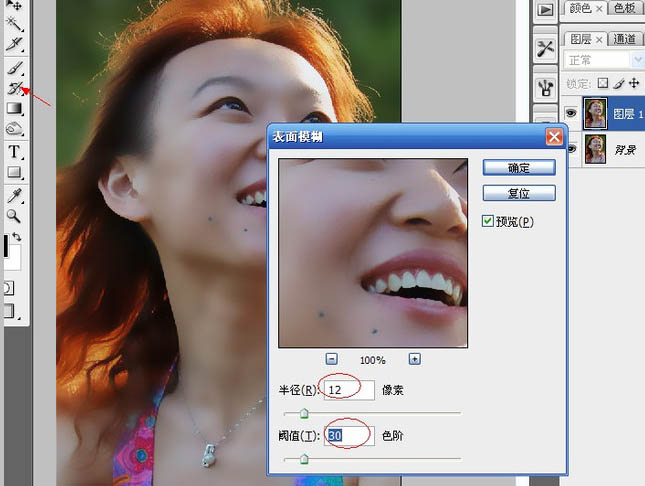 |
| 2、用历史记录画笔工具恢复原图的五官,用较小的画笔和不透明度,如图。 |
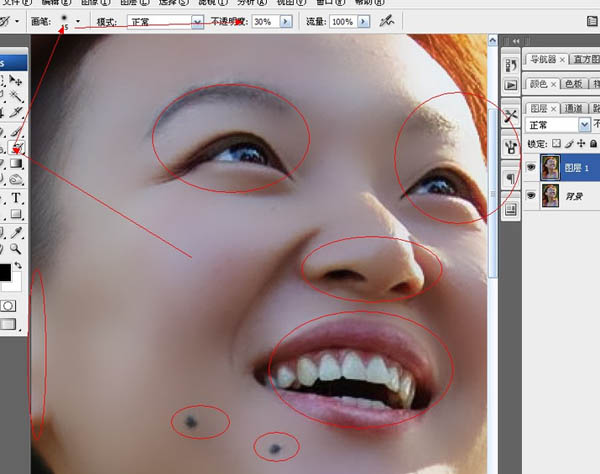 |
| 3、耳朵项链黑痣等地方都要用小画笔 放大图像N倍细心还原。 |
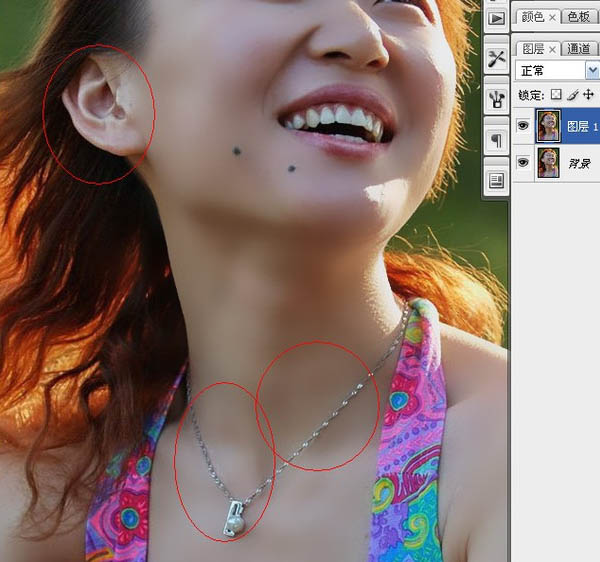 |
| 4、图层1――变亮模式,图像――计算。 |
| 11、同样做个自动色阶。 |
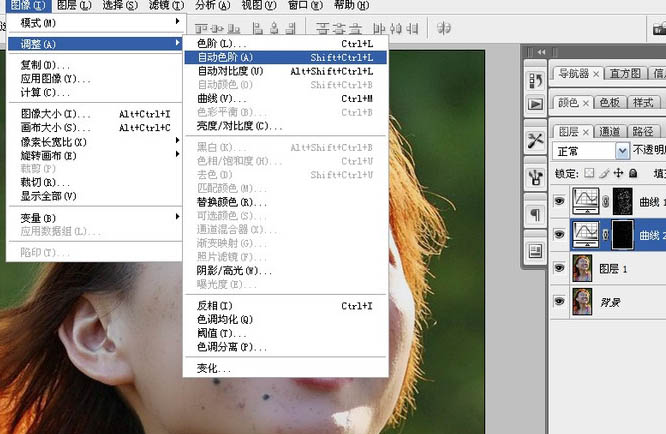 |
【亿码酷站-编程开发教程】收集全网优质教程及源码资源!
全网优质软件开发、平面设计等教程及精品源码资源一站可得,www.ymkuzhan.com!
| 12、然后分别对两个曲线蒙版图层填充50%黑,此法可以更加精确选取需要的过白过暗选区。 |
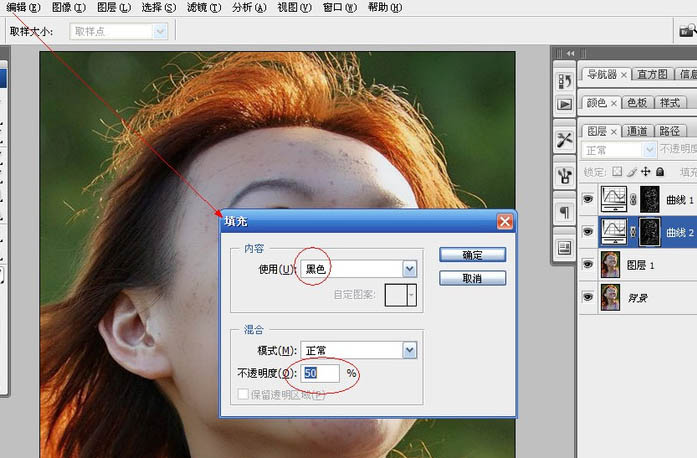 |
| 13、再分别对两个曲线蒙版做高斯模糊0.5两次,以柔化选区边缘,使选区非选区能融合自然。 |
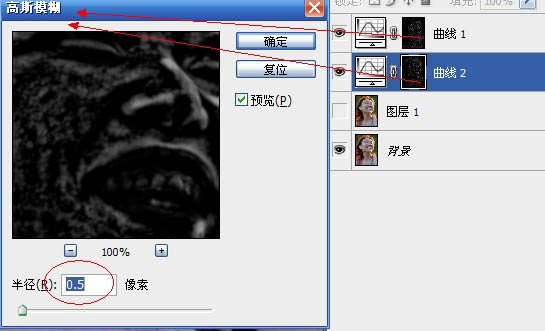 |
| 14、点掉图层1的眼睛后,如图建一个纯黑填充图层。 |
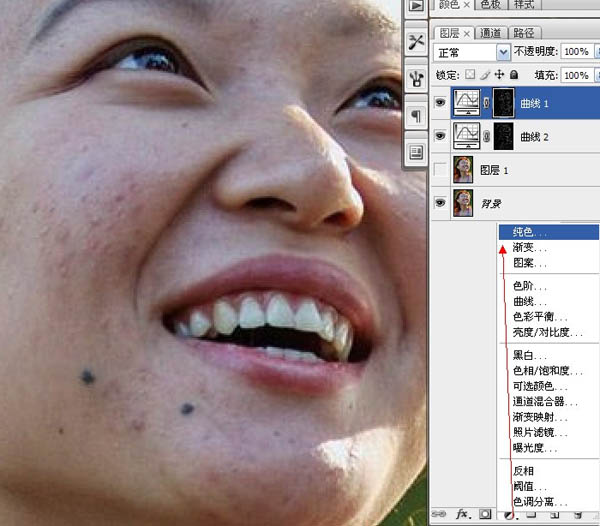 |
| 15、然后选取混合模式里的颜色,此法的用途是为了回避有色图层对曲线图层的视觉干扰。 |
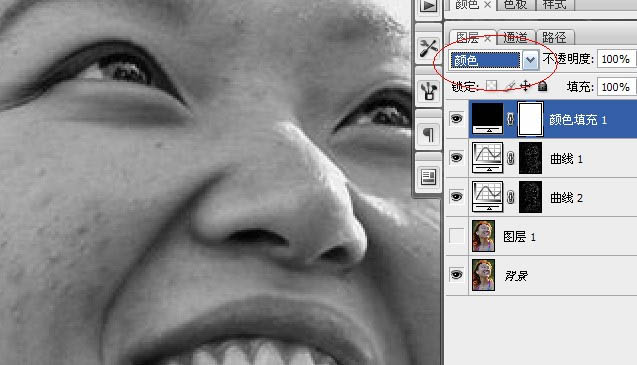 |
| 16、双击曲线1缩览图,弹出曲线面板,拉动曲线,密切注意脸部暗黑斑点,以自然融合到皮肤里是最好了,不要有太大反差。 |
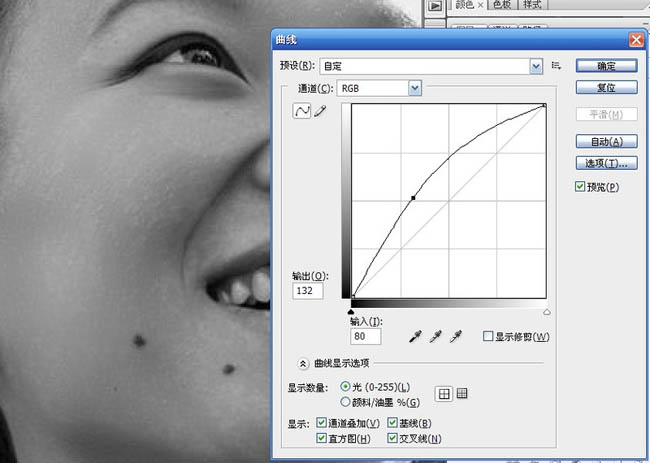 |
| 17、双击曲线2缩览图,弹出面板,下拉曲线,让泛白选区融合到皮肤像素即可。 |
 |
| 18、点掉最上面的颜色填充层眼睛,可以看到斑点都去干净了。 |
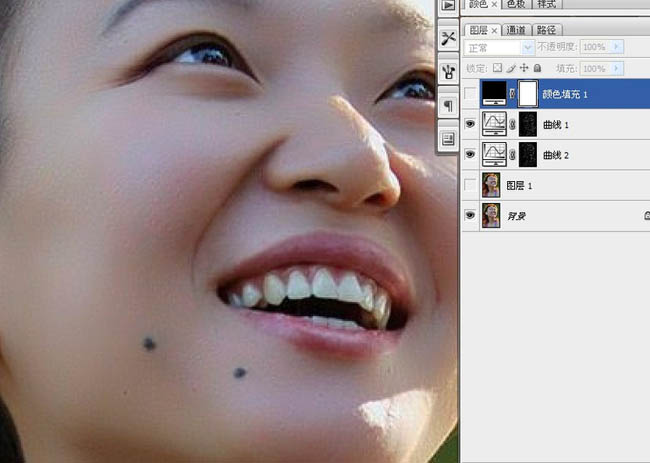 |
| 最终效果: |
| <点小图查看大图> |
转载请注明来源:智能双曲线快速磨皮教程_亿码酷站___亿码酷站平面设计教程
本文永久链接地址:https://www.ymkuzhan.com/4781.html
本文永久链接地址:https://www.ymkuzhan.com/4781.html
下载声明:
本站资源如无特殊说明默认解压密码为www.ymkuzhan.com建议使用WinRAR解压; 本站资源来源于用户分享、互换、购买以及网络收集等渠道,本站不提供任何技术服务及有偿服务,资源仅提供给大家学习研究请勿作它用。 赞助本站仅为维持服务器日常运行并非购买程序及源码费用因此不提供任何技术支持,如果你喜欢该程序,请购买正版! 版权声明:
下载本站资源学习研究的默认同意本站【版权声明】若本站提供的资源侵犯到你的权益,请提交版权证明文件至邮箱ymkuzhan#126.com(将#替换为@)站长将会在三个工作日内为您删除。 免责声明:
您好,本站所有资源(包括但不限于:源码、素材、工具、字体、图像、模板等)均为用户分享、互换、购买以及网络收集而来,并未取得原始权利人授权,因此禁止一切商用行为,仅可用于个人研究学习使用。请务必于下载后24小时内彻底删除,一切因下载人使用所引起的法律相关责任,包括但不限于:侵权,索赔,法律责任,刑事责任等相关责任,全部由下载人/使用人,全部承担。以上说明,一经发布视为您已全部阅读,理解、同意以上内容,如对以上内容持有异议,请勿下载,谢谢配合!支持正版,人人有责,如不慎对您的合法权益构成侵犯,请联系我们对相应内容进行删除,谢谢!

 成为VIP
成为VIP









